Wie füge ich Geld zur Brieftasche auf PS4 und PS5 hinzu?
Wenn Sie ein PSN-Konto für Erwachsene haben, können Sie Geld zu Wallet auf PS4 und PS5 hinzufügen. Der Vorgang erfolgt über und Sie können dies direkt von Ihrer Konsole aus tun.
Das PlayStation Store-Guthaben ist eine sekundäre Zahlungsmethode, ähnlich dem Steam Wallet. Sie können es mit Ihren Kreditkarten, Debitkarten, PayPal Konten oder Geschenkkarten präventiv „belasten“. Anschließend kannst du dieses Geld verwenden, um Inhalte im PlayStation Store zu kaufen.
Die Zahlungsmethoden des PlayStation Store sind in jedem Land unterschiedlich, und diese funktionieren möglicherweise nicht für dich. Und da Sie dem Wallet über Geschenkgutscheincodes Geld hinzufügen können, können Sie diesen Mangel umgehen.
So fügen Sie Geld zur Brieftasche auf PS4 und PS5 hinzu

Du kannst dem PlayStation Store-Guthaben über die PS4, die PS5 oder einen Webbrowser Guthaben hinzufügen. Wir teilen die Spezifische Schritte für jede Plattform.
Das heißt, hier sind einige vorläufige Informationen, die Sie wissen müssen:
- Kinderkonten haben keine Brieftasche. Sie können Dienste und Inhalte erwerben, indem sie stattdessen die Brieftasche des Kontomanagers verwenden. Sie können jedoch ein Ausgabenlimit haben.
- Wenn du Guthaben auf der Brieftasche hast und einen Kauf tätigst, verwendet der PlayStation Store automatisch das Guthaben.
- Wenn Sie ein Abonnement mit Ihrem Wallet-Guthaben kaufen, werden Sie von der Konsole möglicherweise weiterhin aufgefordert, Ihrem Konto eine Zahlungsmethode hinzuzufügen.
So fügen Sie Geld zur Brieftasche auf PS4 hinzu
Hier sind die Schritte:
- Einschalten der Konsole
- Loggen Sie sich in Ihre PlayStation Network-Konto
- Gehe zu Einstellungen
- Gehe zu Kontoführung

- Wählen Aktiviere diese als deine primäre PS4
- Auswählen Kontoinformationen (Sie werden möglicherweise aufgefordert, sich anzumelden, wenn Sie dies nicht getan haben)
- Auswählen Brieftasche

- Auswählen Guthaben hinzufügen

- Wählen Sie Ihre Zahlungsart. Die Konsole zeigt die verfügbaren Zahlungsoptionen an, abhängig von der Region Ihres Kontos. Diese sind in der Regel Hinzufügen einer Kredit- oder Debitkarte, PayPaloder Code Gutscheine (Geschenkkarten). Es werden auch alle Zahlungsmethoden angezeigt, die Sie zuvor als „Standardeinstellung.“

- Wählen Sie eine Menge aus dem Dropdown-Menü. Wenn Sie USD als Währung verwenden, sind die Optionen: $ 5, $ 25, $ 50, $ 60 oder $ 250. Wählen Fortsetzen.

- Bestätigen Ihre Auswahl
- Wenn Sie mit einer Geschenkkarte Geld hinzufügen möchten, klicken Sie auf das Symbol „12“, während Sie sich auf der Registerkarte Guthaben hinzufügen Menü.

- Dann müssen Sie den 12-Code eingeben, den Sie auf dem Gutschein der Karte finden. Drücken Sie dann Fortsetzen , um den Vorgang abzuschließen.

So fügen Sie Geld zur Brieftasche auf PS5 hinzu
Hier sind die Schritte:
- Einschalten der Konsole
- Logge dich bei deinem PlayStation Network-Konto ein
- Gehe zu Einstellungen
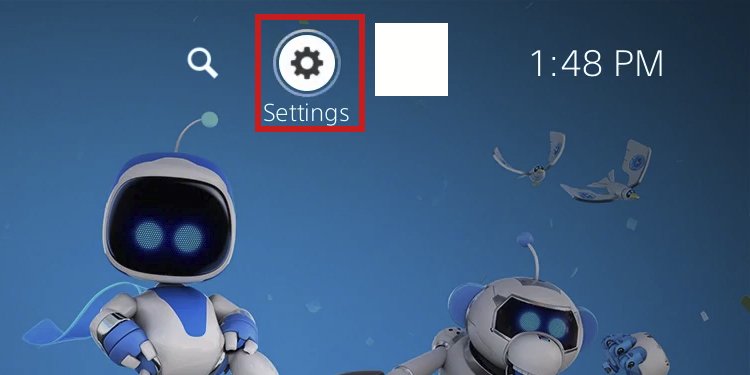
- Auswählen Benutzer und Konten
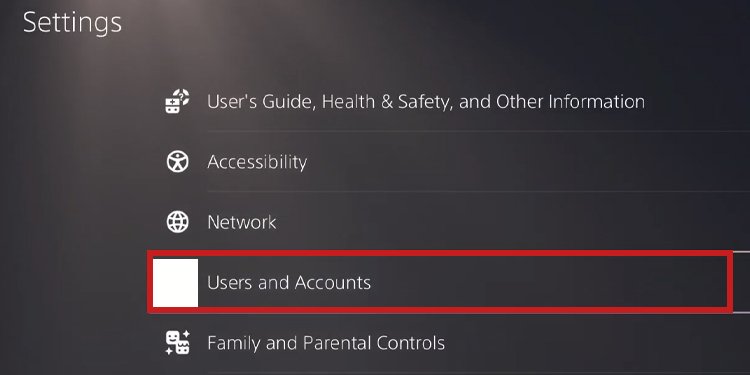
- Auswählen Konto
- Auswählen Zahlung und Abonnements auf der rechten Seite

- Drücken Sie X auf Guthaben hinzufügen

- Wählen Sie Ihre Zahlungsart. Wenn Sie bereits eine Karte als Zahlungsmethode hinzugefügt haben, wird diese im linken Symbol angezeigt. Andernfalls wird die Option zum Hinzufügen einer Kredit-/Debitkarte, eines PayPal oder eines Geschenkkartencodes angezeigt.

- Wählen Sie die Schaltfläche Menge im Dropdown-Menü, und drücken Sie Weiter. Wenn Sie USD als Währung verwenden, sind die Optionen $ 5, $ 10, $ 25, $ 50 und $ 60.

- Bestätigen Ihren Einkauf

- Wenn Sie möchten Geben Sie einen Geschenkgutscheincode ein, um Guthaben hinzuzufügenmüssen Sie das Symbol „12“ im Menü „Guthaben hinzufügen“ auswählen.

- Geben Sie anschließend Ihren 12-Zahlen-Code ein, um Ihr Wallet aufzuladen.

So fügen Sie Geld zur Brieftasche im Webbrowser hinzu
Die dritte Methode ist über den Webbrowser, wo Sie Geld direkt in die Brieftasche Ihres PSN-Kontos einzahlen können. Hier sind die Schritte:
- Öffnen Sie Ihren Webbrowser auf Ihrem PC
- Gehen Sie zum PlayStation Store-Website
- Auswählen Anmelden oben rechts

- Geben Sie Ihre Zu protokollierende PSN-Anmeldeinformationen in Ihr Konto

- Sobald Sie auf der Seite eingeloggt sind, klicken Sie auf Ihre Avatar oben rechts und wählen Sie Zahlungsmanagement

- Auswählen Guthaben hinzufügen

- Wählen Sie Ihre Zahlungsart. Sie sehen Kredit-/Debitkarten, PayPal und Prepaid-Karte (Der 12-Zahlen-Code, den Sie auf Geschenkkarten finden).

- Wählen Sie den Betrag aus.
- Bestätigen Sie den Vorgang.
Verwandte Fragen
Wie kann ich mein Guthaben verwenden?
Wann immer du an der Kasse gehst, um Spiele, Apps und Dienste zu kaufen, verwendet der PlayStation Store zuerst dein Guthaben.
Außerdem wird Ihr Guthaben als Wallet Funds angezeigt, unterhalb des Preises des Spiels.
Benötige ich ein PlayStation Network-Konto, um das PlayStation Store-Guthaben nutzen zu können?
Sie müssen ein Konto eröffnen oder Ihr bestehendes PSN-Konto verwenden, um dem Guthaben Geld hinzuzufügen und das Guthaben zu verwenden.
Welche Zahlungsmethoden kann ich verwenden, um dem PlayStation Store-Guthaben Geld hinzuzufügen?
Die Zahlungsmethoden sind die gleichen, um Geld auf das Guthaben zu heben oder direkt im PlayStation Store zu kaufen.
Im Allgemeinen umfassen die weltweiten Zahlungsmethoden:
- Visum
- Dirigent
- Mastercard
- Diners
- Entdecken
- Jcb
- PayPal (abhängig von der Region Ihres PayPal-Kontos muss möglicherweise eine Kreditkarte zu PayPal hinzugefügt werden)
- Gutscheincode für PlayStation Store-Geschenkkarten
Einige Regionen und Länder können diese Optionen ändern, aber Jedes Geschäft akzeptiert Geschenkkarten. Darüber hinaus kann Ihr Geschäft sowohl Kredit- als auch Debitkarten zur Verfügung haben.
Wie löse ich eine PlayStation Store-Geschenkkarte auf PS4 ein?
Sie können eine Geschenkkarte in einem separaten Menü einlösen, abgesehen von der Eingabe des Codes auf der Guthaben hinzufügen Option.
Wenn Sie eine Karte einlösen, wird ihr Geld sofort Teil Ihrer Brieftasche.
Hier sind die Schritte:
- Gehe zu PlayStation Store auf der Konsole
- Finden Sie die Codes einlösen Option durch Scrollen am unteren Rand der Seitenleiste
- Geben Sie den Code ein und select Einlösen
- Das Geld wird automatisch Teil Ihres Wallets
Wie löse ich eine PlayStation Store-Geschenkkarte auf PS5 ein?
Der Prozess ist auf der PlayStation 5 etwas anders:
- Gehe zu Einstellungen
- Auswählen Benutzer und Konten
- Auswählen Konto
- Wählen Sie Zahlung und Abonnements
- Wählen Sie Codes einlösen aus.
- Geben Sie den Code ein und wählen Sie Einlösen
- Das Geld wird automatisch Teil Ihres Wallets
Alternativ können Sie einen Gutscheincode an einer Kaufkasse einlösen.
Wie löse ich eine PlayStation Store-Geschenkkarte im Webbrowser ein?
Alternativ können Sie Ihren Gutschein auch über Ihren Webbrowser einlösen. Hier sind die Schritte:
- Rufe die PlayStation Store-Seite auf.
- Anklicken Anmelden oben rechts
- Geben Sie Ihre Anmeldeinformationen für das PSN-Konto und loggen Sie sich ein

- Klicken Sie auf Ihre Avatar oben rechts
- Auswählen Codes einlösen

- Lösen Sie Ihren Code ein. Es wird Geld zu Ihrer Brieftasche hinzufügen.
Einschränkungen für PlayStation-Geschenkkarten
Es gibt vier Einschränkungen beim Einlösen einer PlayStation Store-Geschenkkarte:
- Der Gutschein muss aus derselben Region wie Ihr Konto stammen. Physische Karten haben eine aufgedruckte Flagge, die ihr Land angibt.
- Du kannst einen PlayStation Plus-Testgutschein nicht einlösen, wenn du bereits ein PlayStation Plus-Konto hast.
- Sie können kein Wallet-Guthaben von einem Konto auf ein anderes überweisen, also stellen Sie sicher, dass Sie es auf das gewünschte Konto einlösen.
- Möglicherweise müssen Sie eine Zahlungsmethode hinzufügen, wenn Sie versuchen, einen Abonnementdienst mit einer Geschenkkarte zu kaufen.
Kann ich dem PlayStation Store-Guthaben Guthaben hinzufügen, wenn sich mein Konto in einer anderen Region befindet?
Sie müssen Kaufen Sie eine Geschenkkarte aus demselben Land (und derselben Währung) wie die Region Ihres Kontos. Wenn Sie beispielsweise ein PSN-Konto in den USA eröffnet haben, sollten Sie amerikanische PlayStation-Geschenkkarten kaufen.
Wir empfehlen, ein USA-Konto zu eröffnen, da dies die typischste Währung ist, die Sie auf Geschenkkarten in lokalen und Online-Shops finden würden.
Wenn Sie jedoch näher an Europa sind, können Sie von der Eröffnung eines PSN-Kontos in einem europäischen Land profitieren.
Welche Länder sind im PSN-Netz verfügbar?
Hier sind die Länder, die im PSN-Netzwerk verfügbar sind. Wenn Ihr Land auf der Liste steht, können Sie ein PSN-Konto in Ihrem Regio eröffnenn.
Das würde es einfacher machen, da Sie lokale Zahlungsmethoden und Währung verwenden können, um Artikel im PlayStation Store zu kaufen.
Was passiert, wenn mein Land nicht im PlayStation Store verfügbar ist?
Sie können ein PSN-Konto in jedem Land eröffnen, das den PSN-Dienst unterstützt.. Wenn Sie sich beispielsweise in der LATAM-Region befinden, ist Ihr Land möglicherweise nicht im Store verfügbar. In diesem Fall könnten Sie es öffnen, als wären Sie in den USA oder Mexiko.
Wenn Sie in Asien sind, können Sie es öffnen, als wären Sie in Japan, Korea oder einem europäischen Land wie Großbritannien. Sony unterstützt auch nicht viele Länder in Afrika. Dennoch konnten Nutzer ein PSN-Konto eröffnen, als wären sie beispielsweise in Frankreich oder Portugal.
In jedem Fall können Sie jedes Land wählen, das Sie möchten. Es wird Ihrer Konsole nicht schaden. Es ändert nur die Währung, die Zahlungsmethoden und manchmal die verfügbaren Spiele, Preise und Rabatte im Geschäft.
Beachte, dass die Sprache des PlayStation Store mit dem von dir gewählten Land übereinstimmt. Wenn Sie Spanien auswählen, wird der Shop auf Spanisch angezeigt.
Kann ich meinen PSN-Bereich ändern?
Du kannst die Region eines PlayStation Network-Kontos, das du bereits erstellt hast, nicht ändern.
Stattdessen müssten Sie ein neues Konto in Ihrer gewünschten Region erstellen. Sie würden das PS Store-Guthaben auf Ihrem Girokonto und Ihre Trophäen verlieren.
Wie erstelle ich ein PSN-Konto in einer anderen Region?
Du kannst ein beliebiges Land auswählen, wenn du ein PlayStation Network-Konto erstellst. Sie benötigen kein VPN für den Prozess, auch wenn Ihr Land im PSN nicht verfügbar ist.
Hier sind die Schritte:
- Öffnen Sie Ihren Webbrowser.
- Klicken Sie hier, um direkt zum Einsing-in-Panel von Sony zu gelangen.
- Wählen Sie Neues Konto erstellen.

- Geben Sie Ihr Geburtsdatum ein und drücken Sie Nächster.

- Wählen Sie ein Land aus dem Dropdown-Menü. Möglicherweise müssen Sie auch eine Stadt, ein Bundesland oder eine Provinz auswählen. Drücken Sie nach der Auswahl auf Weiter.

- Geben Sie eine E-Mail-Adresse ein, die Sie noch nie zuvor im PSN verwendet haben. Wählen Sie außerdem ein Kennwort aus und klicken Sie auf Weiter.

- Bestätigen Sie Ihre Kaufempfehlungspräferenzen. Sie können die Kontrollkästchen aktivieren oder deaktivieren, wenn Sie möchten.

- Stimmen Sie zu und reichen Sie Ihr Konto ein.

- Überprüfen Sie Ihre E-Mails auf die E-Mail zur Kontobestätigung und klicken Sie auf Überprüfen Jetzt.
- Nachdem Sie Ihr Konto verifiziert haben, werden Sie möglicherweise von Sony aufgefordert, Ihre Adresse bei der nächsten Anmeldung zu bestätigen. Sie werden nach Ihrem Stadt, Provinz und Postleitzahl.

- Als nächstes werden sie Sie bitten, Ihre Online-ID und -Name.

- Bestätigen Ihre Werbepräferenzen noch einmal, um den Vorgang abzuschließen.

Wie kaufe ich im PlayStation Store in einem ausländischen Store ein?
Ein ausländisches Geschäft kann Ihre Kreditkarte akzeptieren, wenn Sie ein internationales Plastik haben (wie eine VISA- oder eine MASTERCARD-Option). Es kann auch Ihr PayPal-Konto akzeptieren, hängt jedoch von der Region der Ihre E-Bank.
Wenn Sie keine der weltweiten Zahlungsmethoden zur Verfügung haben, können Sie auch eine Geschenkkarte verwenden. Schau in lokalen Geschäften nach PlayStation-Geschenkkarten, um Geld zu Wallet auf PS4 und PS5 hinzuzufügen.
Wie füge ich dem PlayStation Store am besten eine Zahlungsmethode hinzu?
Schließlich empfehlen wir, eine Zahlungsmethode über Ihre Webbrowser hinzuzufügen. Das liegt daran, dass es einfacher ist, Ihre Konto- oder Kartenanmeldeinformationen einzugeben, und auch, weil es alle Konsolen unter demselben Konto abdeckt.
Hier sind die Schritte:
- Öffnen Sie Ihren Webbrowser
- Navigiere zur Website des PlayStation Store
- Klicken Einsingen oben rechts zum Einloggen
- Geben Sie Ihre Anmeldeinformationen ein
- Sobald Sie angemeldet sind, klicken Sie auf Ihre Avatar oben rechts
- Auswählen Zahlungsmanagement

- Auswählen Zahlungsmethode hinzufügen

- Wählen Sie zwischen einer Kredit-/Debitkarte, PayPal oder dem Einlösen eines Codes.
- Geben Sie Ihre Anmeldeinformationen ein und schließen Sie den Vorgang ab
Was ist mit der Kindersicherung?
Mit der Kindersicherung können Sie die Ausgaben der Kinder in Ihrer Familie begrenzen. Dazu gehört, wie viel Wallet-Guthaben sie für Spiele, Apps, Dienste und In-Game-Käufe verwenden können.
Um die Kindersicherung anzupassen, müssen Sie Ihr PSN-Konto und ein Konto für jedes Kind erstellen.
Sie können diese Konten selbst erstellen. Wenn sie minderjährig sind, führt Sie Sony durch eine Reihe von Anweisungen, um ihre Privatsphäre, Spielzeit und Ausgaben einzuschränken, sobald Sie ihr Geburtsdatum eingeben.
Sie müssen jedoch eine Konto für Erwachsene (Sie sind über 18 Jahre alt, je nach Geburtsdatum, das Sie in Ihre PSN-Informationen eingegeben haben. Dann fügen Sie Ihr Kind als Teil Ihrer Familie hinzu. Weitere Informationen finden Sie auf der offiziellen Website von Sony.


